【 Chromeトラブル 】画像が表示されない場合の対処法
サイトを編集中に、画面の一部の画像が表示されないという現象が起きたので、この際の対処法についてをまとめておこうと思います。
- ・機種は、sony VAIO
- ・使用ブラウザは、GoogleChrome
- ・OSは、Windows7
- ・メモリ 8GB
画像が表示されない場合、大概 以下のようなことが原因になっている事が多いかと思います。
- ● 単純にスペルミス
- ● 編集したファイルを保存し忘れている
- ● FTPソフトなどでのアップロード作業が完了できていない、反映されていない
- ● キャッシュに不要なデータが溜まっていることによる不具合
事の経緯を辿ると、今回 僕の場合は、FFFTPでデータをアップして 更新後の画面を見たら、一部のサムネイル画像が表示されないという状態になりました。
ためしにクローム以外で確認してみると、IEでもFireFoxでも普通に問題なく表示される。
ということは、クロームだけの症状だからFFFTPでのデータ転送時 サーバへのアップはちゃんとできている。html cssのコードのスペルも間違ってないということはわかった。
となると、「キャッシュに不要なデータが溜まっていることによる不具合」しか考えられないので、Chromeのキャッシュをクリアしてみたところあっさり解決することができました。
使用頻度の高いデータを高速な記憶装置に蓄えておくことによりいちいち低速な装置から読み出す無駄を省いて高速化すること。
また、その際に使われる高速な記憶装置や、複製されたデータそのもののこと。
例えば、メモリはハードディスクに比べれば何百倍も高速にデータの読み書きが行えるため、使用頻度の高いデータをメモリ内に保存しておくことにより、すべてのデータをハードディスクに置いた場合よりも処理を高速化することができる。
この場合、メモリ ( に複製されたデータ ) がハードディスクのキャッシュである。

というわけで、この記事では、「GoogleChromeのキャッシュをクリアにする方法」についてをまとめておきたいと思います。
まずは「環境設定」画面から「詳細設定」を開きます。
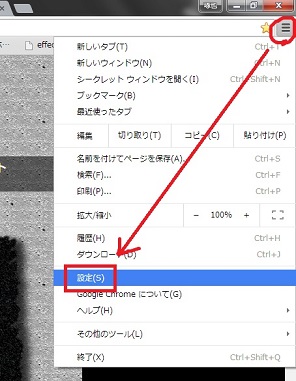
「閲覧履歴データの消去」を選択する。
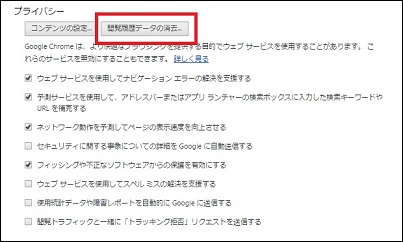
詳細設定画面に移り、過去どの期間のものを消去するかの指定や、どの項目を消去するかの選択項目が表示されるので、消去したい対象の項目を選び「閲覧履歴の消去」をクリック。
僕の場合は、とりあえず「キャッシュされた画像とファイル」の項目にだけチェックを入れました。
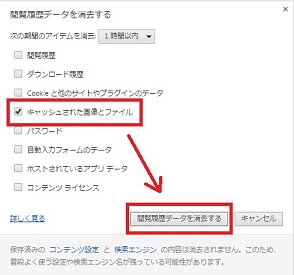
以上で作業は終了です。
ほんの数クリックで終わる作業で、スムーズに解決に至りました。
パソコンを長期間利用していると、不要な情報データが溜まっていき、容量が肥大化することでパソコンの処理能力のスピードが遅くなったり、何かと不具合の原因になるので、「閲覧履歴」「cookie」「キャッシュ」などは定期的に削除するようにしましょう。